Cum se folosesc filtrele din Gmail pentru a şterge/eticheta/arhiva automat un email
Filtrele Gmail pot şterge automat emailurile destinatarilor care cred că dacă nu au buton de unsubscribe nu pot fi opriţi. Nici deştepţii care au emailul tău în baza de date şi trimit 100 de mesaje după 100 de mailuri diferite pentru a vinde un produs nu pot scăpa de filtrele din Gmail.
Cu filtrele din Gmail poţi să:
- ştergi automat un email de la un destinatar sau un anumit cuvânt cheie
- aplici automat un filtru de la un destinatar sau de la un cuvânt cheie
- marchezi automat conversaţia ca importantă/neimportantă de la un destinatar sau de la un cuvânt cheie
- marchezi automat un mesaj ca citit sau cu stea de la un destinatar sau de la un cuvânt cheie
- poţi “skipa” inboxul pentru un mesaj şi îl poţi redirecţiona automat într-o etichetă sau un folder de la un destinatar sau de la un cuvânt cheie
Întra în emailul în cauză. Click pe Mai multe. Alege Filtraţi mesajele de acest fel.
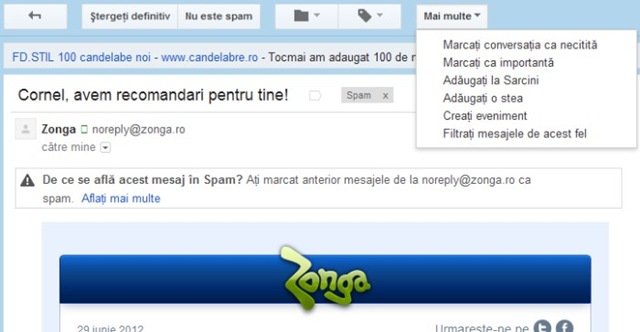
Am ajuns în prima faza (din 2) a adăugăril filtrului. Emailul este completat automat. Dacă e un spammer care vinde un produs de pe emailuri diferite poţi şterge emailul şi poţi adăuga un cuvânt la secţiunea are cuvintele gen “buy”, “special offer”, “you won”. Click pe Creaţi filtre cu aceasta căutare.
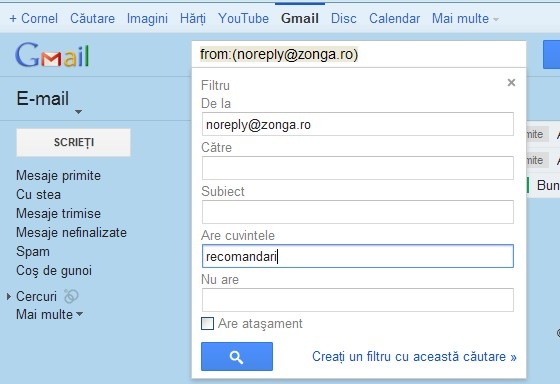
Bifează acţiunea dorită. Dacă vrei să nu mai primeşti mesaje de la acel destinatar (sau acel cuvânt cheie) alege ştergeţi-l. Filtrele înseamnă mai mult de atât aşa că poţi face multe lucruri utile cu ele în cazul în care ai emailuri multe şi vrei o organizare mai bună. Bifaţi Aplicaţi filtrul şi pentru…… şi fă click pe Creaţi un filtru.
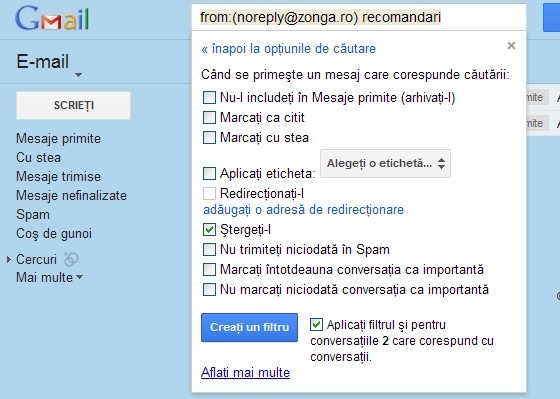
Atenţie ce cuvinte adaugi la filtre că este este posibil să ratezi mailuri importante care conţin acele cuvinte, adaugă ceva unic.